DVDにデータを書き込むDVDライターのおすすめ
DVDライターとは、DVDにデータを書き込む機械で、書き込み機能を持つDVDドライブの総称です。DVDライターを使うと、映像やテキスト、音声などのデータをDVDディスクに書き込み、焼く事ができます。下記では、おすすめのDVDライターをご紹介いたしますので、必要なら、ご参考ください。

Part1:おすすめのDVDライター
パソコンからデータをDVDに書き込むDVDライターや、パソコンなくてもデジカメなどの動画をDVDに読み込め、焼くことができるDVDライターがあります。また、DVDライターを選ぶ時、USBの種類に気をつけなければならないです。例えば、USB3.0対応のデバイスなら、USB3.0に対応するDVDライターも必要です。
内蔵するDVDドライブが壊れてしまったり、パソコンにDVDドライブが内蔵されていなかったりすると、データをDVDに書き込み、焼くには、DVDライターを購入する必要があります。また、デジカメやビデオカメラから直接にDVDに書き込みたいなら、相応したDVDライターも必要です。下記では、パソコンやデジカメなどの機器に対応するDVDライターをご紹介いたします。
| DVDライター | 対応するメディアの種類 | USBの接続端子 | 読み込み速度 | 対応する機種 |
| バッファロー DVSM-PTR8U3-BKA | DVD-RAM/DVD-ROM/DVD-R/DVD-RW/DVD+R/DVD+RW/DVD+R(M-DISC) | USB 3.2(Gen 1)/3.1(Gen 1)/3.0/2.0 | 8倍 | USB 3.2(Gen 1)/3.1(Gen 1)/3.0/2.0 Type-A端子を搭載するWindowsパソコンおよびMac |
| アイ・オー・データ DVR-UT24EZ | DVD-RAM/DVD-ROM/DVD-R/DVD+R/DVD+RW/DVD+R(M-DISC) | USB 3.1 Gen 1(USB 3.0) | 最大16倍 | USB 3.1 Gen 1(USB 3.0)/2.0ポートを搭載したWindowsパソコン |
| ASUS SDRW-08D2S-U LITE | DVD-R/DVD-RW/DVD-R DL/DVD+R/DVD+RW/DVD+R DL/DVD-RAM | USB2.0 | 8 倍速 | Windows 10/8/7/Vista/XP、Mac |
| ソニー DVDライター VRD-MC10 | DVD+R/-R/+RW/-RW/+R DL※8cmDVD非対応 | DV端子 | AVCHDハードディスク“ハンディカム”/AVCHD内蔵メモリー“ハンディカム”/AVCHDハイブリッドプラス“ハンディカム”/AVCHD“メモリースティック” “ハンディカム”※HDR-GW77Vは非対応 | |
| Canon DVDライター DW-100 | DVD-R/-R DL/-RW (12cm) | USB端子 (キヤノンビデオカメラ接続専用) | HF/HGシリーズ、FSシリーズ、HFシリーズ |
Part2:内蔵DVDライターありのパソコンで動画をDVDに書き込む
パソコンにDVDライターが搭載されていると、DVD作成ソフトウェアを使って動画を簡単にDVDディスクに書き込み、焼く事ができます。下記では、パソコンにDVDライターが内蔵されている場合に動画をDVDに書き込む方法をご紹介いたします。
4Videosoft DVD 作成はMP4やWMV、MOV、AVI、MKV、MTSなど様々な動画ファイルをDVDディスクに書き込み、焼くこと、動画をDVDフォルダ/ISOイメージファイルに変換して保存することに対応するDVD書き込みソフトウェアなので、DVDライターを内蔵するパソコンにインストールすれば、初心者でも簡単に動画データをDVDに書き込み、変換できます。特に、動画データをDVDに書き込む前に、DVDメニュー画面を作成したり、チャプターを挿入したり、動画データを編集したり、必要とされる音声や字幕を追加したりすることができますので、自分にとって有意義なDVDを作成できます。
無料ダウンロード
Windows向け
![]() 安全性確認済み
安全性確認済み
無料ダウンロード
macOS向け
![]() 安全性確認済み
安全性確認済み
1.このDVD作成を無料ダウンロード・インストールして、一枚空白の書き込み用のDVDディスクをパソコンの内蔵DVDライターに挿入します。
2.DVD作成を立ち上げ、ディスクタイプをDVDに指定して、「メディアファイルを追加」ボタンをクリックして、DVDに書き込みたい動画データを追加します。
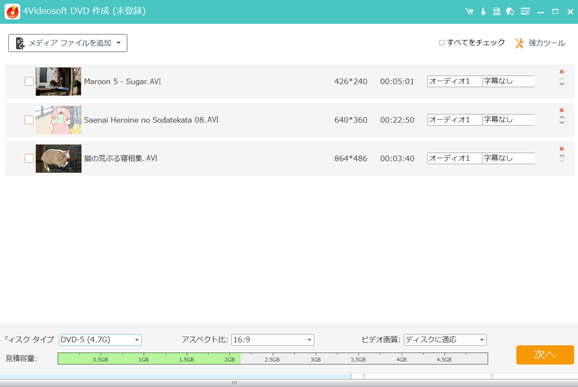
3.動画ファイルにチェックを入れ、右上の「強力ツール」ボタンをクリックして、「ビデオツール」>「ビデオ編集」を選択して、回転やクロップ、カット、効果、調整、ウォーターマークなどの編集機能で動画ファイルを最適化できます。
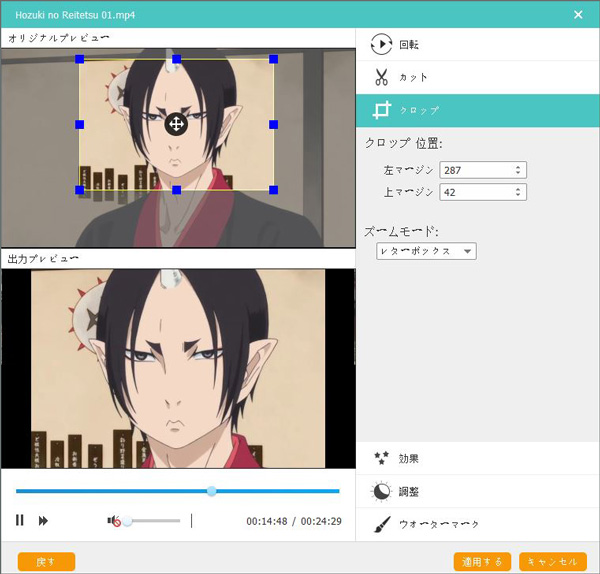
4.また、「オーディオ編集」や「字幕編集」を選択して、BGM音楽や字幕を追加し編集できます。「チャプターツール」では、2つ以上の動画を一つのチャプターに結合し、固定した数・長さなどでチャプターを挿入できます。
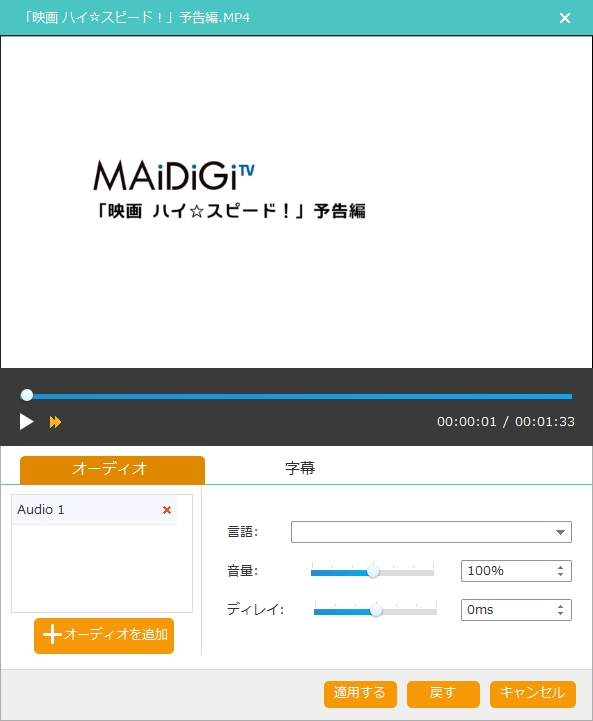
5.インタフェースの右下にある「次へ」ボタンをクリックして、DVDメニューを作成できます。具体的に、行事や旅行、結婚などのテンプレートを利用したり、バックグラウンドミュージックやバックグラウンド、オープニングなどをカスタマイズしたりすることができます。
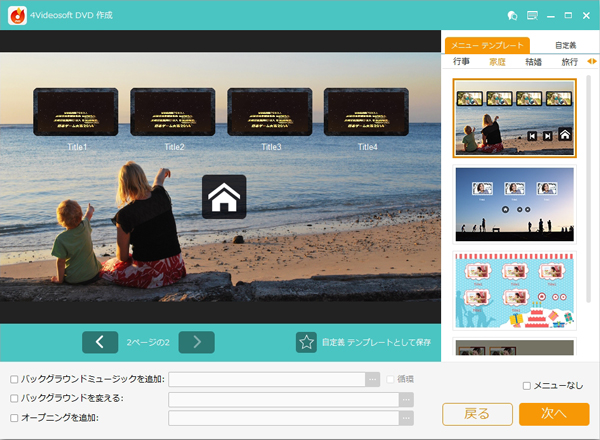
6.DVDメニュー画面を作成してから、「焼く」ボタンをクリックして、「Discにライティング」にチェックを入れ、DVDディスクが挿入されたDVDライターを選択し、TV標準を指定し、再生モードを設定してから、「開始」ボタンをクリックして、動画データをDVDライターに挿入したDVDディスクに書き込み、焼く事ができます。
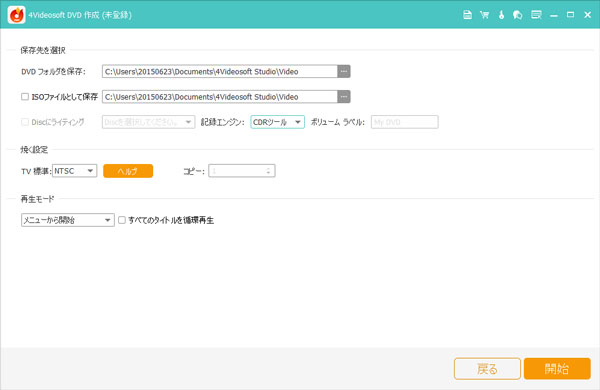
このDVD作成では、パソコンにダウンロードしたオンライン動画をDVDに書き込み、約ことにも対応できますので、お好きな動画データをDVDにするのはすごく便利です。必要なら、Bilibili DVD 焼く、動画をDVDに焼く方法などのガイドをご参考ください。
以上はデータをDVDに書き込むDVDライター及びDVDライター内蔵のパソコンで動画をDVDに書き込む方法のご紹介でした。今後、パソコンやデジカメの動画データをDVDにしたいなら、ご参考ください。
 コメント確認、シェアしましょう!
コメント確認、シェアしましょう!




